Em hãy đánh dấu (Đ) bên cạnh nút lệnh dùng để trình bày chữ đậm, dấu (N) bên cạnh nút lệnh dùng để trình bày chữ nghiêng.
![]()
![]()
![]()
Nêu các thao tác để trình bày chữ đậm, chữ nghiêng, chữ gạch chân.
Hãy nhập câu hỏi của bạn vào đây, nếu là tài khoản VIP, bạn sẽ được ưu tiên trả lời.

a) Dùng chuột bôi đen chữ in đậm muốn chọn.
Nháy nút  để chuyển in đậm thành in thường
để chuyển in đậm thành in thường
b) Dùng chuột bôi đen chữ muốn chọn.
Nháy nút  để chuyển chữ thường thành chữ nghiêng.
để chuyển chữ thường thành chữ nghiêng.
c) Có thể trình bày chữ vừa đậm, vừa nghiêng được.

- Bởi vì Mai không bôi đen dòng chữ Trường em khi nháy nút  . Mai nên bôi đen chữ đó lại rồi nháy nút
. Mai nên bôi đen chữ đó lại rồi nháy nút 

1. Mục đích của việc sử dụng biểu đồ: biểu diễn dữ liệu bằng trực quan, dễ hiểu, dễ so sánh, dự đoán xu hướng tăng - giảm của dữ liệu.
2. Để thay đổi phông chữ trong trang tính ta dùng nút lệnh
3. Lợi ích của việc xem trước khi in :
– Giúp ta xem lại văn bản trước khi in, từ đó chỉnh sửa lại bố cục trình bày sao cho thích hợp, giúp tiết kiệm thời gian và công sức
– Kiểm tra cách trình bày nội dung trên trang giấy trước khi in, nhờ đó mà ta phát hiện lỗi sai và sửa, tiết kiệm mực in, giấy in và thời gian.
1.
Mục đích của việc sử dụng biểu đồ: biểu diễn dữ liệu bằng trực quan, dễ hiểu, dễ so sanh, dự đoán xu hướng tăng – giảm của dữ liệu.
2.
- Để thay đổi phông chữ của văn bản hoặc số trong ô tính, ta thực hiện:
3. -lợi ích của việc xem trước khi in là giúp chúng ta có thể sửa lại bố cục trình bày sao cho hợp lí và kiểm tra cách trình bày nội dung trên giấy trước khi in, nhờ đó mà ta phát hiện lỗi sai và sửa, giúp tiết kiệm giấy và mực in, tiết kiệm thời gian và công sức.

- Thay đổi cỡ chữ: 
- Thay đổi phông chữ: 
- Các bước thay đổi cỡ chữ, phông chữ một phần văn bản:
• Bước 1: Dùng chuột bôi đen phần văn bản muốn thay đổi phông chữ, cỡ chữ.
• Bước 2: Chọn cỡ chữ và phông chữ thích hợp.

- Hướng dẫn:
• Nháy nút  rồi gõ tên bài thơ.
rồi gõ tên bài thơ.
• Gõ các câu thơ còn lại
• Chọn nội dung bài thơ
• Nháy nút  để chuyển về chữ thường
để chuyển về chữ thường
• Nháy nút  để chuyển sang chữ nghiêng
để chuyển sang chữ nghiêng
- Kết quả:
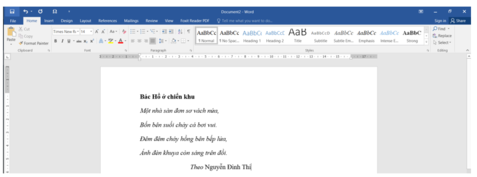

*Định dạng phông chữ -Chọn ô hoặc các ô cần định dạng -Nháy mũi tên bên cạnh ô font để định dạng
*Định dạng cỡ chữ -Chọn ô hoặc các ô cần định dạng -Nháy mũi tên bên cạnh ô font size để định dạng *Định dạng kiểu chữ -Nháy ô hoặc các ô cần định dạng -Nháy nút Bold để chọn kiểu chữ đậm
*ĐỊnh dạng màu sắc -Chọn ô hoặc các ô cần định dạng -Nháy mũi tên bên cạnh ô Fill color và chọn màu thích hợp.
B1: Chọn nội dung cần định dạng
B2: Vào dải lệnh Home/Font
B3:Nháy dấu mũi tên chỉ xuống ở lệnh Font Color, chọn màu đỏ
B4:Nháy dấu mũi tên chỉ xuống ở lệnh Font Size, chọn cở chữ 14
B5:Nháy chọn lệnh Bold và Italic
- Các thao tác trình bày chữ đậm, chữ nghiêng, chữ gạch chân:
• Bước 1: Dùng chuột bôi đen phần văn bản muốn in đậm, chữ nghiêng, hay chữ gạch chân.
• Bước 2: Chọn vào biểu tượng in đậm, chữ nghiêng hay gạch chân tuỳ thích.